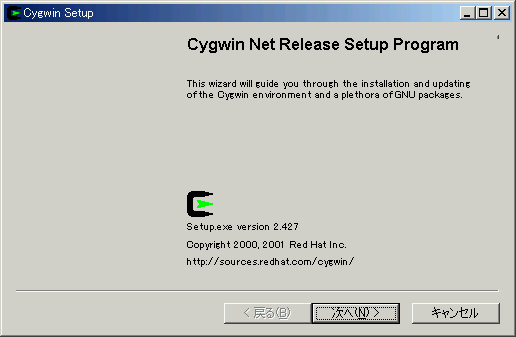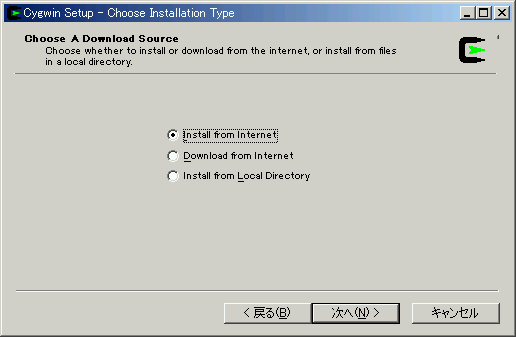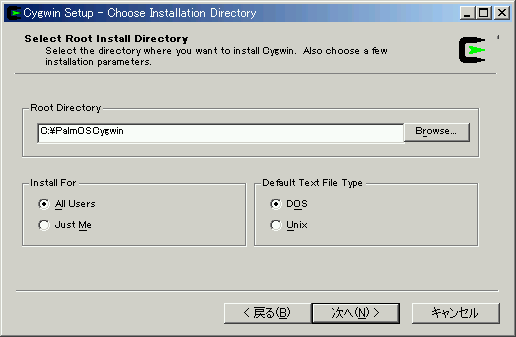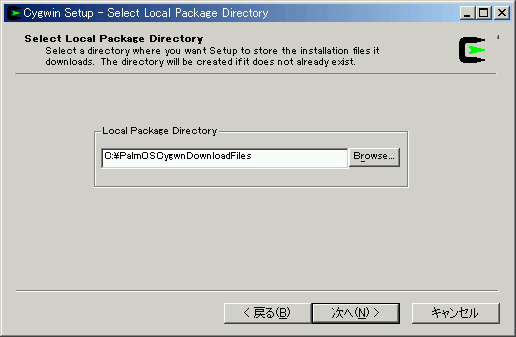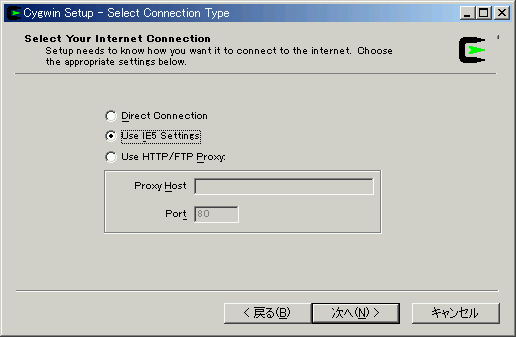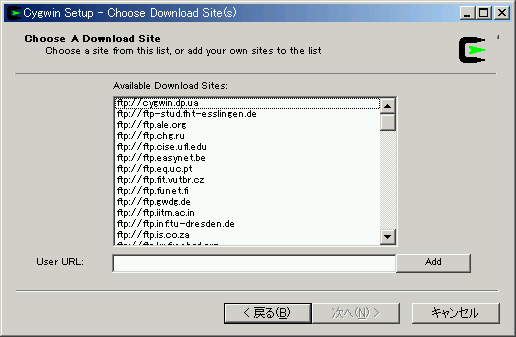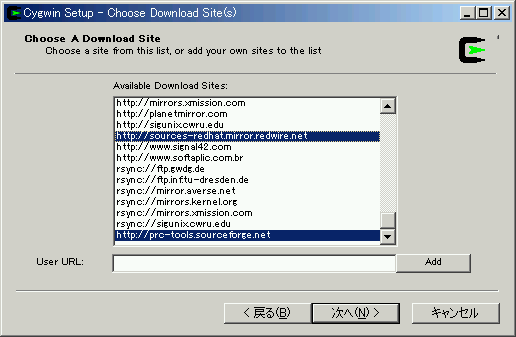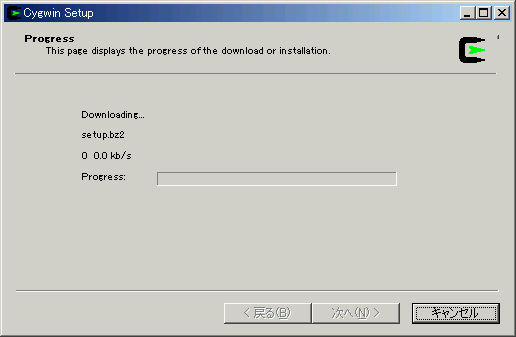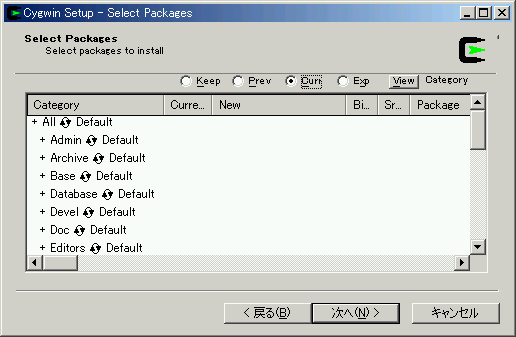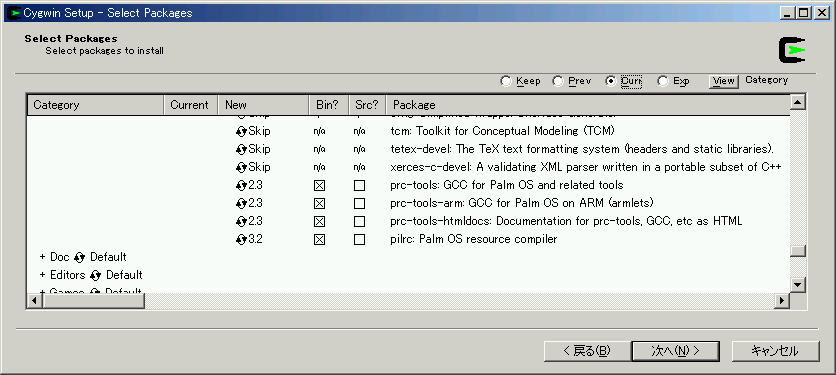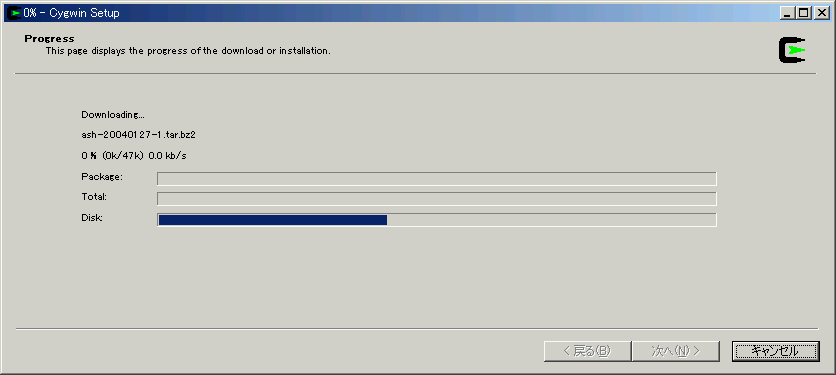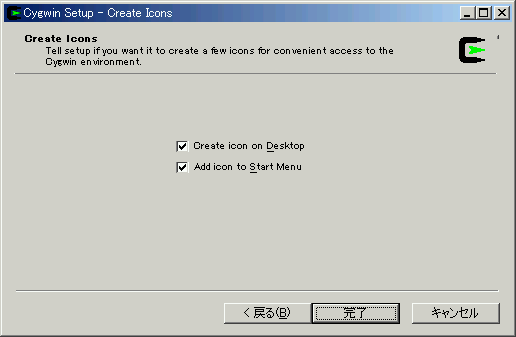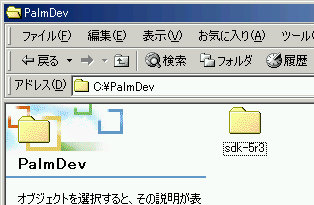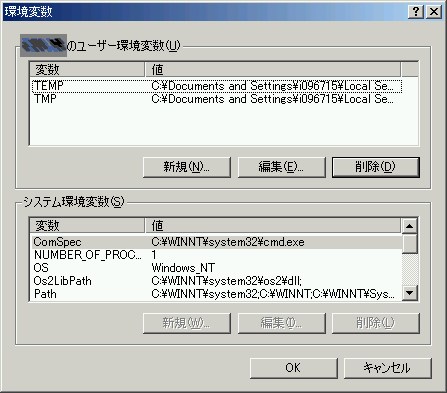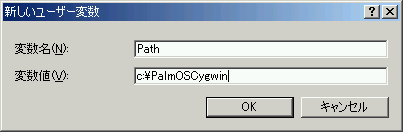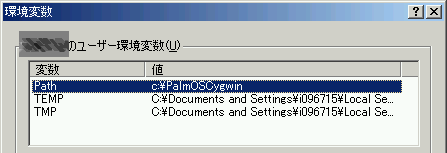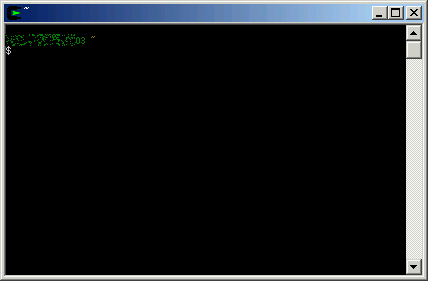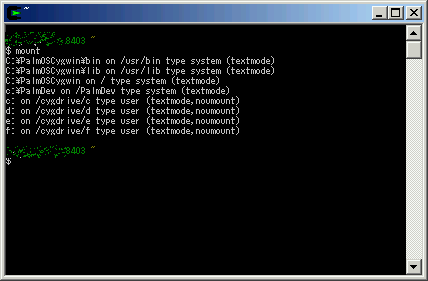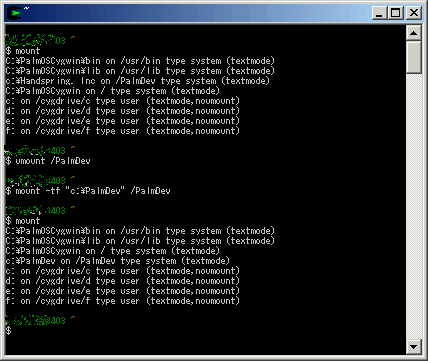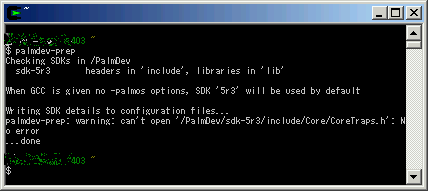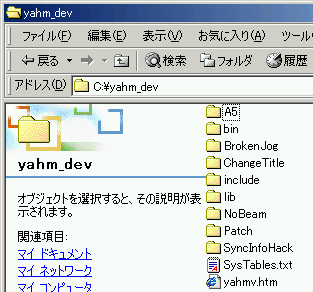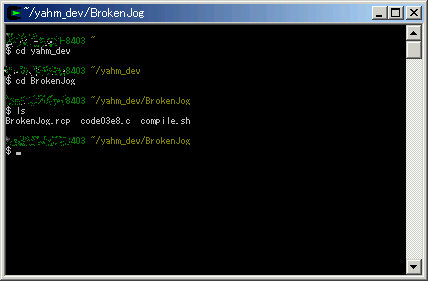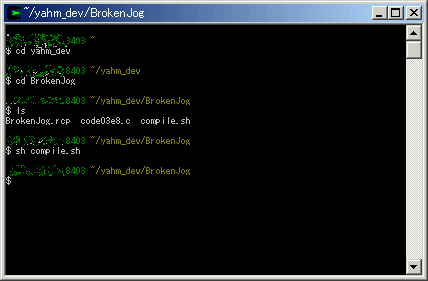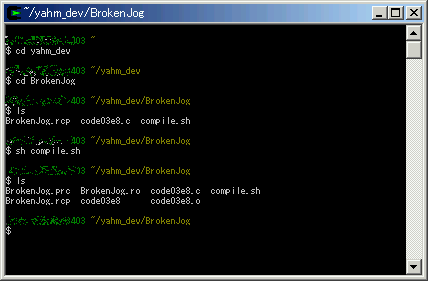|
PRC-Toolsのインストール PRC-Toolsのインストールはちょっと面倒です 「がんばって」という言葉は好きではないのですが、ここはあえて... がんばっていきましょう PRC-Tools(GCC開発ツール)の概要については、[palmsourceのデベロッパゾーン->開発ツール->GCC開発ツール]に記述されていますので、参考にしてください 僕は詳しいことは判らないので詳細な説明はできませんが、PRC-Toolsを使ってHackをビルドできる状態にするところまで、順を追って解説していきます
1.Cygwin->PRC-Toolsのインストール まず、PRC-Toolsのトップページを参照します http://prc-tools.sourceforge.net/ 英語にめげず一通り目を通します インストールに関する記述はどこにあるのでしょうか... えーっと... ああ、ありました [Documentation]セクションの[Installation instruction]からインストールに関するドキュメントへ飛びましょう http://prc-tools.sourceforge.net/install/ さてさて、いろいろ書いてありますが、今度は、[Prebuilt binary packages]セクションの[Microsoft Windows]から、Windows環境に対するインストールに関するドキュメントに飛びます http://prc-tools.sourceforge.net/install/cygwin.html またまた、いろいろ書いてありますが、「PRC-Toolsの実行環境であるCygwinのインストールといっしょにPRC-Toolsをインストールできる」というようなことが書いてありますね また、「Cygwinのトップページから[Install Cygwin now]というリンクを辿ると、Cygwinのインストールができる」というようなことも書いてあります ふむふむ、Cygwinのトップページに飛びましょう http://cygwin.com/ ここでは、[Install Cygwin now]をクリックするだけ すると、 こんなダイアログが出てきますので、次へ ここでは、どのような形態でインストールするのかを聞かれているので、ここでは、[Install from Internet]を選んでみましょう 次へ進むと、今度はインストール先を聞いてきます ここはそのまま[C:\PalmOSCygwin]としておきます この辺はあまりカスタマイズしないのが無難 つぎは、インストールの為にダウンロードするファイルの保存先を聞かれています ここは何でも良いのですが[C:\PalmOSCygwnDownloadFiles]としておきましょう ここはお好みで おつぎは、インターネットへの接続方法です ここは、[Use IE5 Settings]でいいでしょう さて、次はどこからダウンロードするのかを選ぶ所ですが、ちょっと注意が必要です Windows環境に対するインストールに関するドキュメントに戻って、[Installing Cygwin and prc-tools]の項を見ると、ダウンロードサイトに[http://prc-tools.sourceforge.net/install]を追加しなさいと書いてありますので、一番下の[User URL:]の欄に[http://prc-tools.sourceforge.net/install]をタイプして[Add]でリストに追加します 肝心のダウンロードサイトの選択ですが、CygwinをダウンロードするミラーサイトとPRC-Toolsをダウンロードするサイト(さっき追加したやつですね)の二つを選んでおく必要があります コントロールキーを押しながらミラーサイトとPRC-Toolsをダウンロードするサイトを選択して、二つ選んだ状態にしておきましょう 次へ進むと、いったんインターネットに接続して情報を集めているようです 無事に情報収集が終わると、インストールオプションの設定に移ります ここでは、デフォルトでインストールする設定になっているものはそのままにして、[Devel]カテゴリーの中から、PRC-Toolsに必要なものを選択します ちょっとダイアログを大きくして、[Devel]をクリック...と さらにするするっとスクロールして、[prc-tools***]と[pilrc***]の四つにチェックを入れて、次へ... 無事にインストールが始まりました あとは待つばかり... ここはお好みで... ふう、一段落 次は、[Palm OS SDK]のインストールです 2.Palm OS SDKのインストール PalmSourceのデベロッパゾーンからSDKのダウンロードページに飛びましょう [PALMSOURCE END USER LICENSE AGREEMENT]に目を通して次へ いろいろ選択肢がありますが、今回はPRC-Toolsを対象にしているので、[Unsupported Palm OS Garnet SDK (68K) R3 for PRC-Tools]セクションの中の[Tar archive containing the SDK header files and static libraries suitable for any Unix-like operating system.]のアーカイブを選びます [**.tar.gz] ダウンロードしたアーカイブはWinZipなどのエクストラクタを利用して解凍しましょう 今回は[sdk-5r3]というフォルダ以下に解凍されますので、Cドライブのルートに[PalmDev]というフォルダを作成して、その下に移動します こんなかんじで...
これで、SDKのインストールは一段落 ここは簡単でしたね お次は環境設定です 3.環境設定 3.1.Windowsの設定(Path) まず、WindowsのDOS環境からCygwinを起動するために、Windowsの環境変数のPathにCygwinのインストール先のパスを追加します [コントロールパネル]->[システム]->[詳細]タブ->[環境変数]と進んでください すると、 こんなダイアログが出てきますので、[新規]をクリックして [変数名]に[Path]、[変数値]に[c:\PalmOSCygwin]とタイプして[OK]と きちんと追加されました? 次は、Cygwinの設定です 3.2.Cygwinの設定 (マウントポイント) PRC-Toolsが[Palm OS SDK]を探しに行くマウントポイントの設定をします まず、Cygwinを起動しましょう コマンドプロンプトから[cygwin]、もしくはデスクトップに作成したショートカットをダブルクリック 無事Cygwinが起動しましたか? まずはマウントポイントの確認です [mount]とタイプしてください すると... こんなふうに、現在マウントされているポイントの一覧が表示されます mountコマンドの出力結果の上から4行目
これは、「[c:\PalmDev]というフォルダを[/PalmDev]というポイントにマウントしていますよ」という意味ですが、このマウントポイントが[c:\PalmDev]になっていない場合は変更が必要です ([c:\PalmDev]は先ほど[Palm OS SDK]を置いたフォルダです) 変更の必要があった場合は、まずアンマウントしてから正しいポイントをマウントします
Cygwinの設定はこれでおしまい 次はPRC-Toolsの設定です 3.3.PRC-Toolsの設定 (SDKの情報などなど) ここは簡単 ここまでの設定がきちんとできていれば、コマンド一発です [palmdev-prep]とタイプ エラーが出ていなければ大丈夫 これで、一通りの設定が終わりました いちおう確認してみましょうね 4.うまくいくかな... [YAHM Dev Info.]から、SDKをダウンロードして、cドライブのルートに置きましょう [c:\yahm_dev] 次はCygwinを起動して... [/yahm_dev]に移動 ためしに[BrokenJog]をビルドしてみましょう [/BrokenJog]に移動...と フォルダの中身を見ると... ([ls]コマンドで一覧表示されます) [compile.sh]ってありますね これはバッチファイルのようなものなので、[sh compile.sh]とタイプすると実行されます どうなりました? 何も怒られなければうまくいっています いくつかのファイルと共に、[BrokenJog.prc]が生成されていますね さてさて、一安心 Hack講座に戻りましょうか 質問、感想などはPalmHackersSalonのBBSへ |